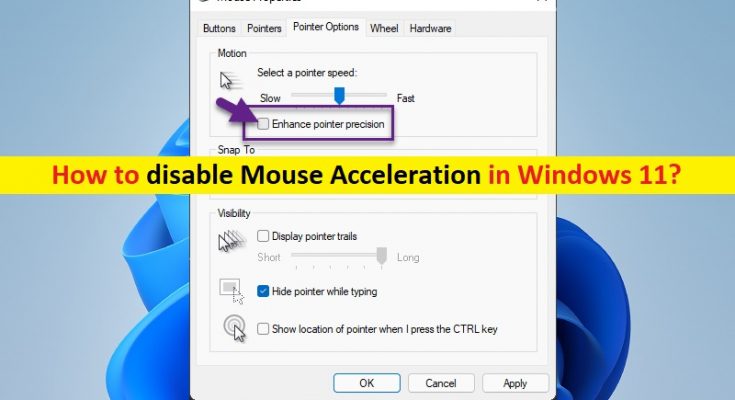Qu’est-ce que l’accélération de la souris ? Conseils pour désactiver l’accélération de la souris dans Windows 11 :
Dans cet article, nous allons discuter de « Comment désactiver l’accélération de la souris dans Windows 11 ». Vous serez guidé ici avec des étapes faciles pour le faire. Commençons la discussion.
« Accélération de la souris » : l’accélération de la souris est une fonctionnalité essentielle des ordinateurs modernes et elle est également disponible dans toutes les versions récentes du système d’exploitation Windows, y compris Windows 7, 8, 8.1 et Windows 10 et Windows 11. Lorsque la fonction d’accélération de la souris est active, la distance de déplacement du pointeur/curseur de la souris dépend de deux facteurs, notamment la distance de déplacement de la souris et la vitesse des mouvements de la souris. Lorsque cette fonctionnalité est activée sur votre ordinateur Windows, la distance de déplacement du curseur/pointeur de votre souris augmente proportionnellement en fonction de la vitesse de déplacement de la souris.
Cela signifie que la vitesse du pointeur de la souris dépend de la vitesse à laquelle vous déplacez la souris, mais en raison de l’activation de cette fonction d’accélération de la souris, vous pouvez constater que la distance de déplacement du pointeur de la souris augmente en fonction de la vitesse à laquelle vous déplacez la souris. Cependant, ce comportement sera modifié lorsque vous demanderez de désactiver cette fonctionnalité. Lorsque vous désactivez l’accélération de la souris sur votre ordinateur Windows 11/10, le pointeur de la souris à l’écran se déplace de la même distance quelle que soit la vitesse à laquelle vous déplacez la souris. En quelque sorte, la fonction d’accélération de la souris désactivée sur votre ordinateur modifiera le comportement du mouvement du pointeur de la souris et vous ressentirez la même distance du pointeur de la souris quelle que soit la vitesse à laquelle vous déplacez la souris.
L’accélération de la souris peut être utile dans certains cas pour les joueurs sur PC qui jouent à des jeux de tir à la première personne comme les jeux CS: GO et Valorant. Vous pouvez contrôler les grands écrans ultra-haute résolution de manière plus intuitive avec l’accélération de la souris. Tout ce que vous avez à faire est de déplacer la souris plus rapidement sur les distances du tireur.
Cependant, plusieurs joueurs sur PC ne veulent pas que cette fonctionnalité soit activée sur leur PC et ont expliqué que cette fonctionnalité peut être un moyen plus intuitif de naviguer sur le bureau, mais nuit à la précision, en particulier dans les jeux à grande vitesse. Ainsi, dans un tel cas, la désactivation de la fonction d’accélération de la souris sur votre ordinateur pourrait aider à améliorer les performances et les expériences de jeu. Allons-y pour les étapes.
Comment désactiver l’accélération de la souris sous Windows 11 ?
Méthode 1 : désactiver la fonction d’accélération de la souris via les paramètres Windows
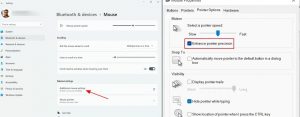
Étape 1 : Ouvrez l’application « Paramètres » dans Windows 11 via le champ de recherche Windows et accédez à « Bluetooth et appareils » dans le volet de gauche
Étape 2 : Maintenant, dans le volet de droite, recherchez et cliquez sur « Souris » pour modifier les paramètres nécessaires. Dans la page ouverte, cliquez sur « Paramètres de souris supplémentaires »
Étape 3 : Dans la fenêtre suivante, accédez à l’onglet « Options du pointeur » et désélectionnez l’option « Améliorer la précision du pointeur » pour désactiver l’accélération de la souris. Enfin, cliquez sur le bouton « Appliquer » et « OK » pour enregistrer les modifications.
Méthode 2 : désactiver la fonction d’accélération de la souris pour une souris spécifique via le panneau de configuration
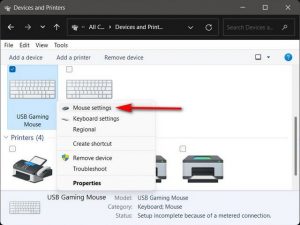
Étape 1 : Ouvrez le « Panneau de configuration » dans Windows 11 via le champ de recherche Windows et accédez à « Périphériques et imprimantes » via la recherche dans le Panneau de configuration
Étape 2 : Faites un clic droit sur votre souris et sélectionnez « Paramètres de la souris ». Dans la fenêtre ouverte, cliquez sur « Options du pointeur » et désélectionnez « Améliorer la précision du pointeur », puis appuyez sur « Appliquer » et sur les boutons « OK » pour enregistrer les modifications.
Comment activer l’accélération de la souris dans Windows 11 ?
Si vous souhaitez activer ou réactiver la fonction d’accélération de la souris sur votre ordinateur Windows 11, vous devez répéter les mêmes étapes que celles mentionnées dans les méthodes ci-dessus, mais cette fois, vous devez cocher la case « Améliorer la précision du pointeur » pour vérifier puis enregistrer les changements.
Conclusion
J’espère que cet article vous a aidé sur Comment désactiver l’accélération de la souris dans Windows 11 avec plusieurs étapes/méthodes simples. Vous pouvez lire et suivre nos instructions pour le faire. C’est tout. Pour toute suggestion ou question, veuillez écrire dans la zone de commentaire ci-dessous.